Centos6.5下如何安装Tomcat 9.0版本及CentOS如何安装Tomcat
在本文中,我们将详细介绍在CentOS 6.5操作系统上安装Tomcat 9.0版本的步骤。Tomcat是一个开源的Java Servlet容器,用于运行Java Web应用程序。它是一个非常流行的选择,因为它稳定、可靠且易于使用。
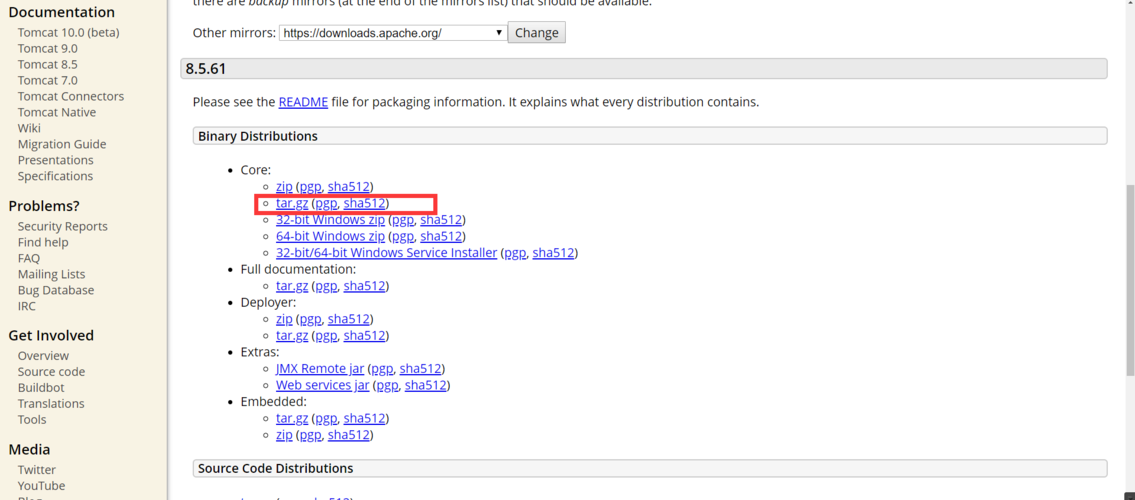
以下是在CentOS 6.5上安装Tomcat 9.0版本的步骤:
步骤1:更新系统
在开始安装之前,首先确保您的CentOS系统已经更新到最新版本。可以使用以下命令来更新系统:
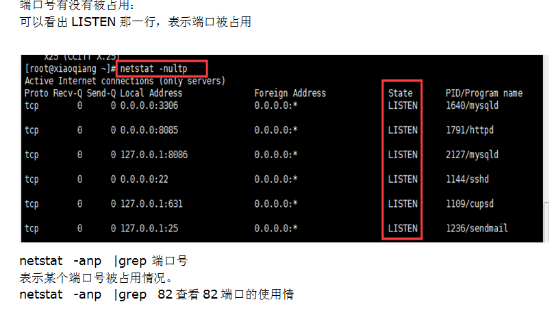
```
sudo yum update
步骤2:安装Java Development Kit(JDK)
Tomcat是一个Java应用程序,因此在安装Tomcat之前,您需要安装Java Development Kit(JDK)。可以使用以下命令来安装OpenJDK 8:
sudo yum install java-1.8.0-openjdk-devel
步骤3:下载Tomcat 9.0
在安装Tomcat之前,您需要从Apache Tomcat官方网站下载Tomcat 9.0版本的二进制文件。可以使用以下命令来下载Tomcat 9.0:
wget -9/v9.0.0.M1/bin/apache-tomcat-9.0.0.M1.tar.gz
步骤4:解压Tomcat文件
下载完成后,您需要解压Tomcat二进制文件。可以使用以下命令来解压文件:
tar -zxvf apache-tomcat-9.0.0.M1.tar.gz
步骤5:配置环境变量
为了方便使用Tomcat命令,您可以将Tomcat的bin目录添加到系统的PATH环境变量中。可以通过编辑`~/.bashrc`文件并添加以下行来实现:
export CATALINA_HOME=/path/to/tomcat
export PATH=$CATALINA_HOME/bin:$PATH
请确保将`/path/to/tomcat`替换为您解压Tomcat文件的路径。
步骤6:启动Tomcat
一旦完成上述步骤,您就可以启动Tomcat了。可以使用以下命令来启动Tomcat服务器:
catalina.sh start
步骤7:访问Tomcat管理界面
一旦Tomcat成功启动,您可以通过在Web浏览器中输入``来访问Tomcat的默认管理界面。如果一切正常,您应该能够看到Tomcat欢迎页面。
这就是在CentOS 6.5下安装Tomcat 9.0版本的详细步骤。通过按照上述步骤操作,您应该能够成功安装和配置Tomcat服务器。
最后,本文的标签为:CentOS 6.5、Tomcat 9.0、安装Tomcat、Java Servlet容器、Java Development Kit









